cad自动保存文件怎么打开
有一些朋友在使用CAD的过程中,由于突然间的断电或者死机,导致了软件闪退,文件丢失的情况发生。为了避免再次出现这种现象,他们开始设置CAD自动保存文件,希望设置后,电脑就算崩溃,也对软件没有影响。那么cad自动保存文件怎么打开,在哪能找到呢?
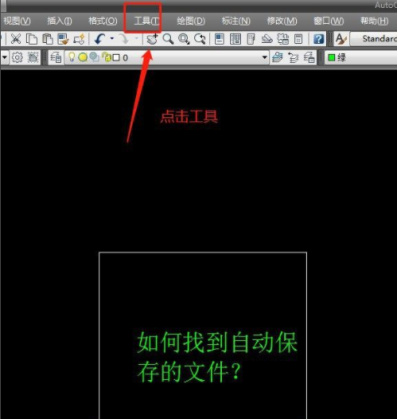
cad自动保存文件怎么打开呢
有一些朋友在使用CAD的过程中,由于突然间的断电或者死机,导致了软件闪退,文件丢失的情况发生。为了避免再次出现这种现象,他们开始设置CAD自动保存文件,希望设置后,电脑就算崩溃,也对软件没有影响。那么cad自动保存文件怎么打开,在哪能找到呢?
1.想要找到自动保存的文件,就必须找到自动保存的路径。打开一个CAD图档,然后点击菜单栏上的工具。
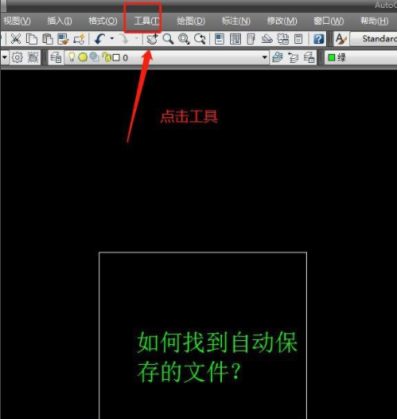
2.工具会弹出一个下拉菜单,选择最后一个——点击选项。
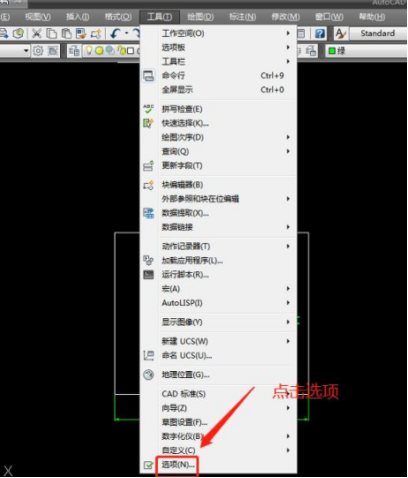
3.弹出的菜单选择第一个选项——文件
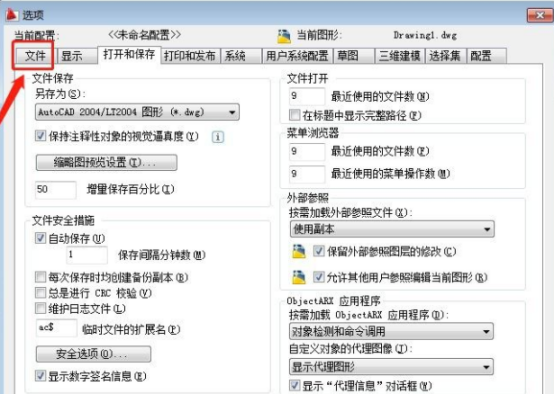
4.展开自动保存位置,下面就有自动保存的路径
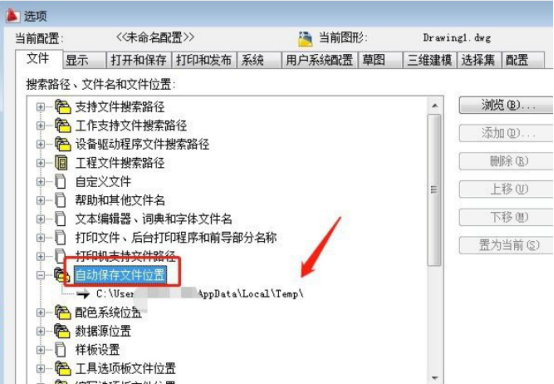
5.进入自动保存的目录下方,默认的里面有很多内容,建议在内容里面筛选一下,搜索bak,找到bak后缀名的文档
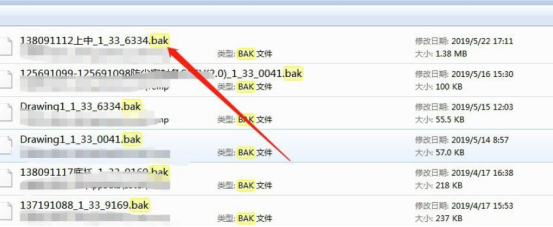
6.右击你需要打开的文件,选择重命名,把后缀名修改成dwg
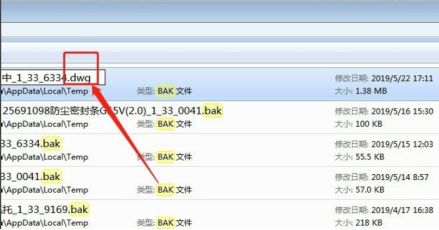
7.这时双击便可以打开文件了
以上就是CAD自动保存文件怎么打开的全部内容了,开启CAD软件的自动保存功能,也是能让我们电脑在遇到死机、软件崩溃等意外事件的时候,软件里面的文件还能找得回来的方式。所以大家平日里就可以把CAD自动保存文件的设置打开,以减少很多不必要的麻烦,这样用起CAD来也更为方便。值得一提的是,虽然我们开启了CAD自动保存文件的功能,但养成随时随手保存的好习惯依旧重要,记得常按CTRL+S哦。
本篇文章使用以下硬件型号:联想小新Air15;系统版本:win10;软件版本:cad2008。
cad自动保存文件怎么打开
小伙伴们在用Cad完成图形文件后保存时往往会发现,cad有一个自动保存文件的功能,有些人不知道这个功能而无法找到自己完成的文件,今天小编就来教教小伙伴们如何去找到自己辛辛苦苦完成的”消失的文件”。
1,首先,打开cad软件(本文以2010版cad为例),找到菜单栏中的“工具”,如图所示。

2,打开修改,找到最后一个“选项”并打开,如图所示。
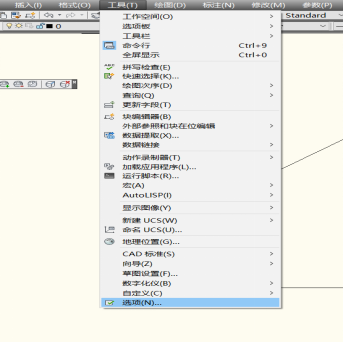
3,打开后找到“自动保存文件位置”并双击点开,即可发现自动保存的文件地址,如图所示。
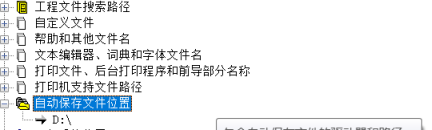
4,对照地址在“我的电脑”中找到该地址的文件夹即可找到所保存的文件,如图所示。
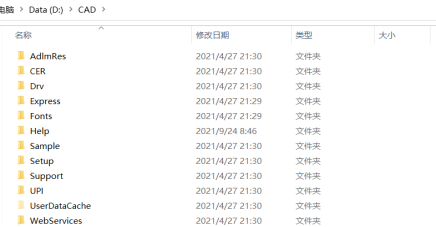
5,同时在刚刚的操作中,我们可以适当改变我们的保存地址。双击地址,即可选择我们想改的地址(建议将c盘改为其他盘),如图所示。
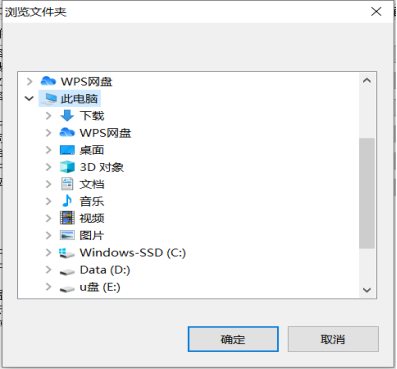
Cad自动保存文件的找寻方法基本如上,可能会因为版本不同而有所差异。Cad如今已经被众多领域所应用,在很多的小伙伴未来或现在的生活工作中都伴随着它的身影。与此同时,还有很多小伙伴正在了解cad的路上。为了帮助刚接触还不了解它的小伙伴们熟悉它,小编也会在日后不断更新相关的cad基础操作内容,希望这些会对大家的学习和工作有所帮助。
本篇文章使用以下硬件型号;联想小新Air15;系统版本:win10:软件版本:CAD2010
你知道cad自动保存文件怎么打开吗?
很多软件的使用过程当中,我们都应该养成设置自动保存的习惯,设置自动保存可以在一些意外情况下,最大限度地保留我们的工作成果。但是,有些小伙伴在遇上断电之后,却不知道如何找到自动保存的cad文件,下边,我们就一起帮助大家来找一找吧!
1、要知道自动保存文件的位置,就首先要找到自动保存的路径。我们打开一个cad图档,然后点击菜单栏上的工具按钮。

2、这时候,工具会弹出一个下拉菜单,选择最后一个,点击选项。

4、在弹出的菜单选择第一个选项——文件。

5、展开自动保存位置,下面我们就可以看到自动保存的路径了。
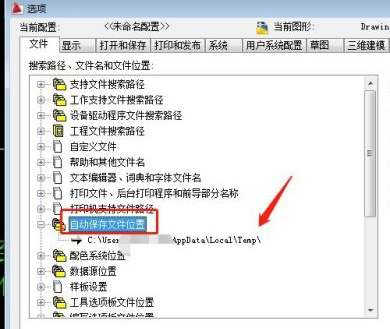
6、进入自动保存的目录下方,里面会有很多内容,我们可以在内容里面筛选一下,搜索bak,找到bak后缀名的文档,然后右击你需要打开的文件,选择重命名,把后缀名修改成dwg,随后,打开这个文件就是我们需要的文件了。

其实无论是cad还是其他办公软件等,在查找自动保存文件的方法和步骤上基本是一致的,如果你还不知道cad自动保存文件怎么打开,一定要按照我们分享的步骤进行查找试试看,以备不时之需哦!
本篇文章使用以下硬件型号:联想小新Air15;系统版本:win10;软件版本:AutoCAD2009。
cad自动保存文件怎么打开呢?
我们在日常工作中,难免会遇到突然断电或者某些软件忽然闪退的情况,这个时候大家主要担心的就是正在编辑的一些文件丢失,比如我们如果在进行cad图纸绘制,如果没有保存可能会使我们的工作前功尽弃,其实一般我们都会设置自动保存,那么cad自动保存的文件在哪里呢?下边,我们就看看cad自动保存文件怎么打开吧!
1、我们想要找到自动保存的文件,就首先要找到自动保存的路径。首先,我们打开一个cad图档,然后点击菜单栏上的工具按钮。
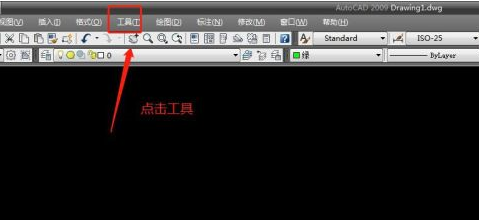
2、这时候,工具会弹出一个下拉菜单,选择最后一个,点击选项。
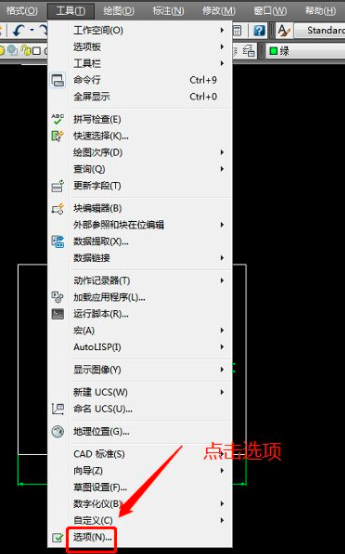
4、之后,我们在弹出的菜单选择第一个选项——文件。
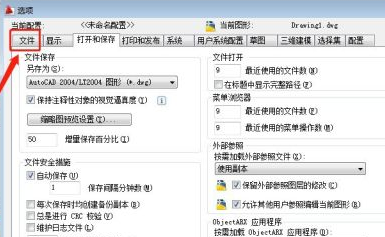
5、展开自动保存位置,下面我们就可以看到自动保存的路径了。
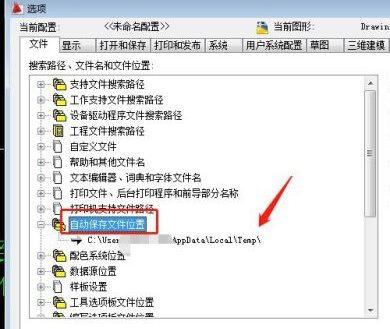
6、随后,我们进入自动保存的目录下方,里面会有很多内容,我们可以在内容里面筛选一下,搜索bak,找到bak后缀名的文档,然后右击你需要打开的文件,选择重命名,把后缀名修改成dwg,之后,我们就可以将文件打开了!
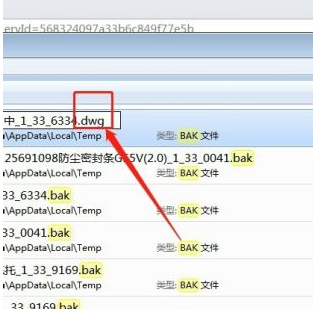
无论是我们使用哪种软件和程序,都应该养成设置自动保存的习惯,这样才可以保证我们在突发状况下能够最大限度的保留我们的工作成果,如果你还没有学会找到cad自动保存的文件在哪里,赶快按照咱们分享的步骤进行操练起来吧!
本篇文章使用以下硬件型号:联想小新Air15;系统版本:win10;软件版本:AutoCAD2009。
